Серые осенние дни нагнетают грусть и тоску, хочется сделать что-то из ряда вон выходящее? А как насчет того, чтобы… поменять букву диска в windows?
Шокированы? Да, это возможно. Буква – это просто присвоенное дисковому накопителю значение, по которым система осуществляет доступ к информации, которая на них хранится. Назначается буква каждому диску автоматически. Буквы, естественно, всегда разные и выдаются они жестким дискам по мере их подключения к компьютеру.
Но если вы относитесь к тем людям, которые бесятся от словосочетания “Локальный диск (С:)” и вам срочно надо как-то это изменить, то этот материал для вас! Сегодня мы расскажем и покажем, как изменить букву диска, используя стандартные возможности Windows.
Следует добавить также, что иногда хранилищу вообще не присваивается буква. Редко, но бывает. Так что знать этот материал не просто прикольно, но и полезно. С этого и начнем
Когда необходимо менять букву у диска
Ладно, начнем не с полезности. Как ни крути, самая популярная причина поменять букву – просто желание юзера. К примеру, если человек привык к тому, что у него дисковод обозначен буквой D:, а диск с системой – С:, то при замене компьютера или переустановке системы или еще чего-то такого, что повлечет за собой смену их названий, может возникнуть путаница. Тогда пользователь наверняка захочет вернуть привычные ему буквенные обозначения.
Но иногда бывают и другие причины. Для бесперебойной работы всякая программа обрабатывает много разных файлов: исполняемых, файлы с данными, программные модули и прочее. Все эти файлы расположены по определенному пути. И если вдруг происходит переподключение диска, то в случае, если ему присвоят другую букву, программа не сможет найти их по старому пути. В этом случае нужно выставить буквы обратно.
Когда юзер использует сразу несколько накопителей, возможны некоторые несостыковки. Причина проста: операционная система, присваивая диску определенную букву, запоминает ее и использует при последующем его подключении (если диск съемный). А что если эта буква уже используется каким-то диском? Правильно, подключенный диск заново останется без обозначения. А выглядит внешне это будто бы диск не определяется или он каким-то образом поломался. Так что знайте: если вдруг диск никак не показывается в проводнике Windows, то не факт, что он неисправен. Для начала стоит проверить присвоенную ему системой букву.
Как поменять букву диска
Да очень просто. Следуйте инструкциям. Для начала заходим в “Панель управления” -> “Система и безопасность” -> “Администрирование”:
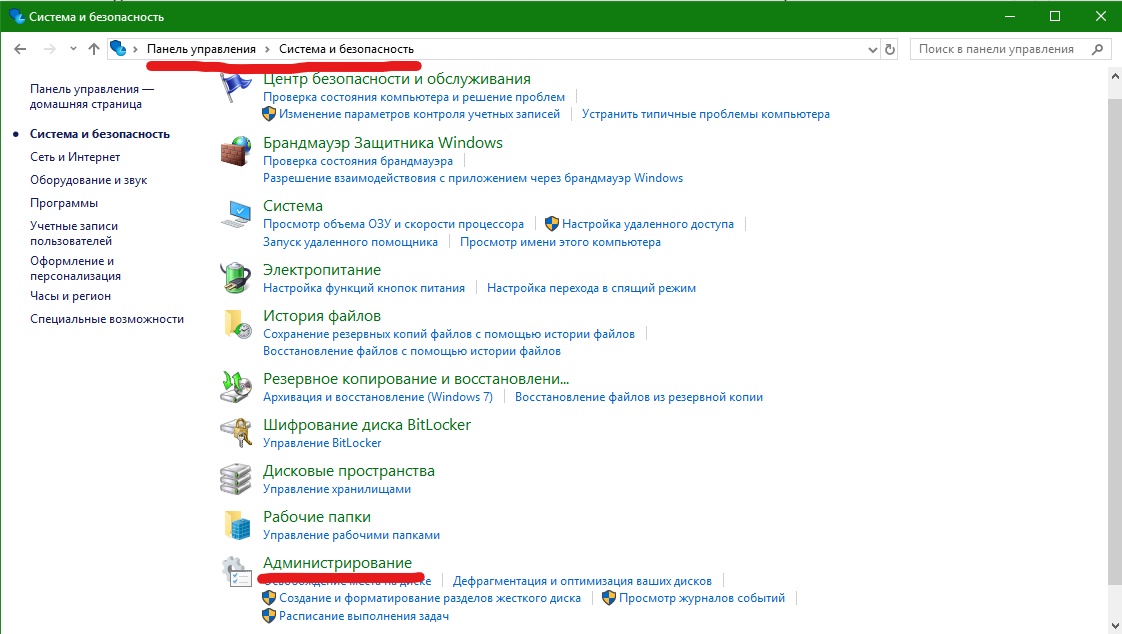
Затем переходим в “Управление компьютером”
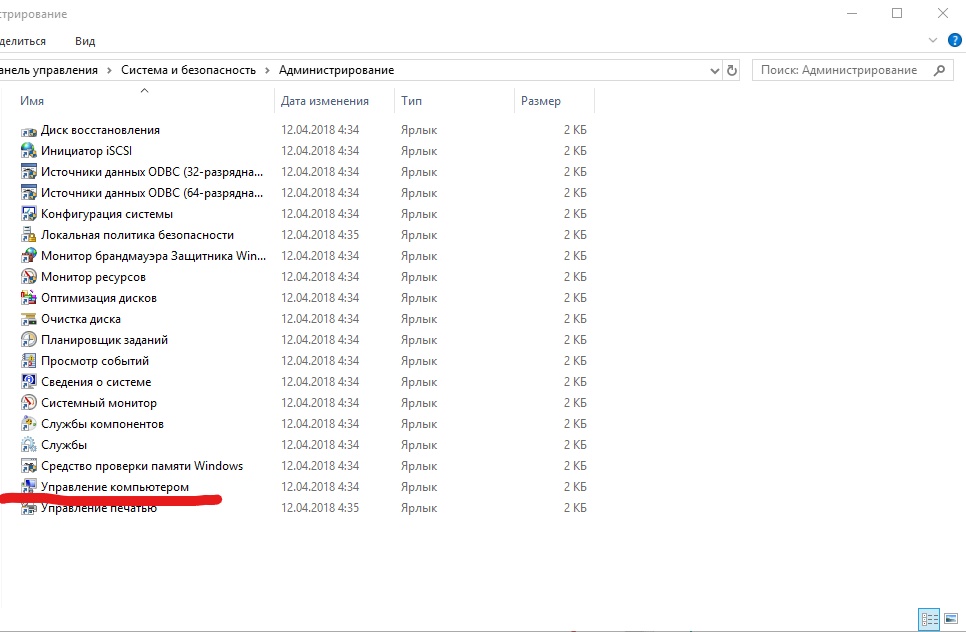
После этого переходим на вкладку “Управление дисками”
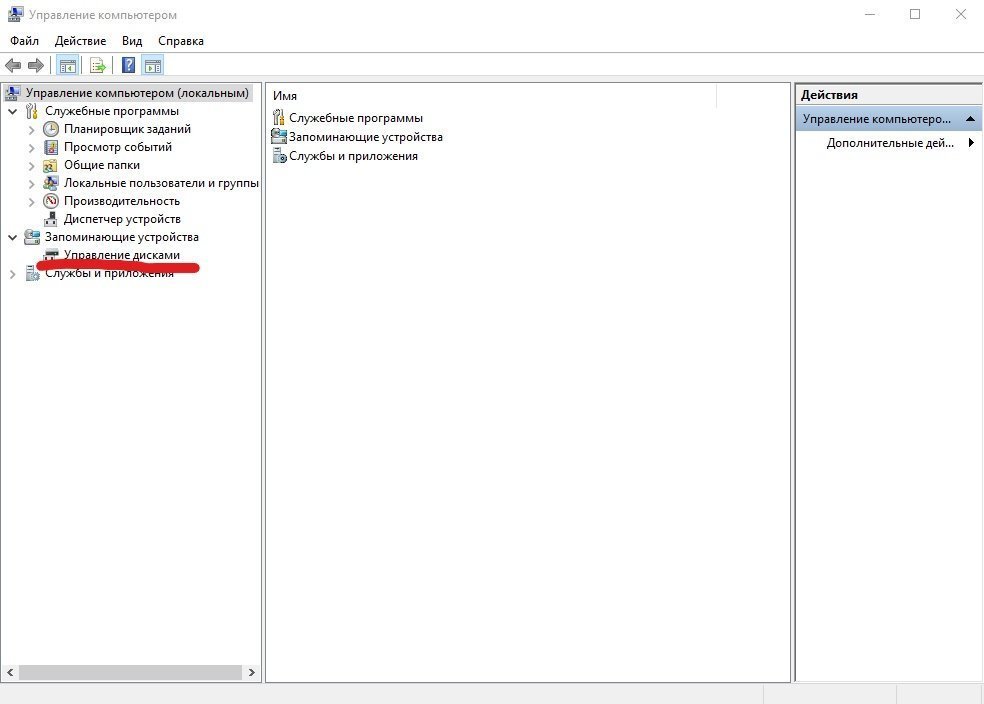
После того, как вы открыли это окно должно получиться как-то так:
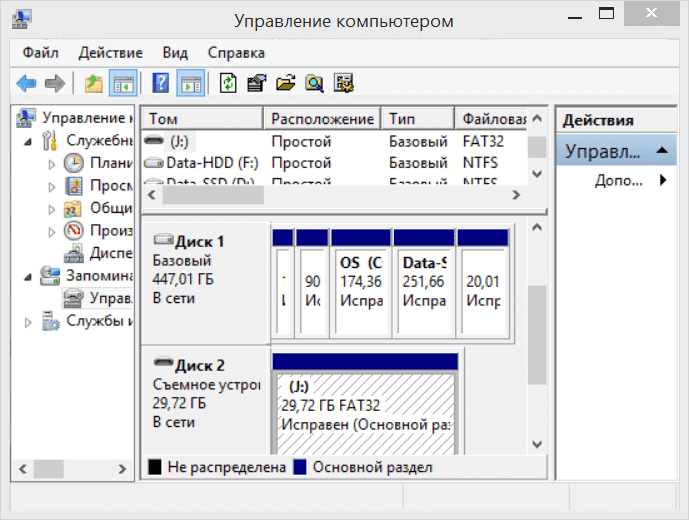
Ну а теперь переходим непосредственно к замене буквы. Теперь, когда у вас видны все разделы памяти, можно назначить букву любому несистемному из них. Для этого жмем правой кнопкой мыши по интересующему нас разделу и далее открываем пункт “Изменить букву диска или путь к диску…”

В появившемся окне нажимаем на кнопку “Изменить”
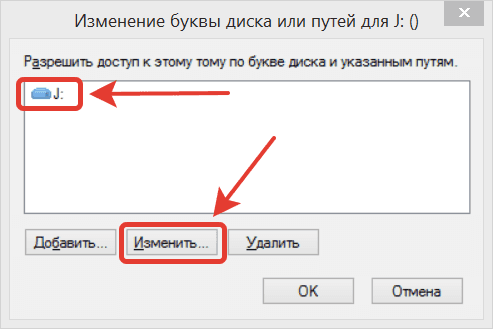
Далее выбираем новую желаемую букву диска и жмем на “ОК”
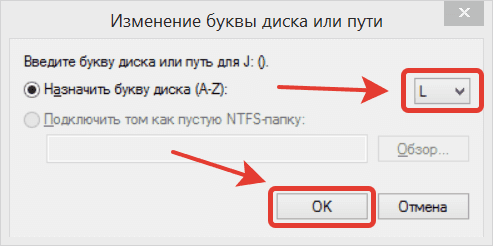
Ну вот и все! Видите, как все просто. Достаточно просто немного пошарить по панели управления. Надеемся, что материал был для вас полезен и вы сможете решить какие-то возможные проблемы или предотвратить их появление!




 г. Пермь, ул. Чкалова, 9
г. Пермь, ул. Чкалова, 9  204-10-20
204-10-20  mira-m59@mail.ru
mira-m59@mail.ru